Registrera och schemalägga ett prov
Registrera och schemalägga ett prov
- Börja med certifieringsöversikten eller bläddra bland alla certifieringar sidan för att hitta det prov som du vill göra och klicka sedan på certifieringsnamnet.
- På certifieringssidan bläddrar du till "boka prov" och klickar på knappen för provleverantören.
- Från och med den 16 januari 2023 kan du ha högst två Microsoft-certifieringsprov schemalagda i taget, antingen samma dag eller på separata dagar via Pearson VUE. När du har slutfört (eller avbrutit) ett av dessa prov kan du registrera dig för ett annat. Observera att det inte finns några ändringar i schemaläggningen av prov via Certiport.
- Du kan schemalägga certifieringsprov högst 90 dagar i förväg. Om du vill ha ytterligare frågor om den här policyn kan du besöka Pearson VUE-kundtjänst för testtagare.
Så här väljer du en provleveransleverantör
- I avsnittet "Schedule exam" kan du se flera alternativ för provprovider. Om du tar en certifiering på egen hand eller som en del av ett utbildningsprogram väljer du "Schedule with Pearson VUE".
- Om du är student, medlem i en akademisk institution eller tar en MOS-examen (Microsoft Office Specialist) väljer du "Schedule with Certiport".
Tentamensboende
- Vi är fast beslutna att se till att varje person som är intresserad av att ta Microsoft-certifieringar kan göra det på ett sätt som är rättvist och korrekt återspeglar deras färdigheter och förmågor.
- Om du har en funktionsnedsättning och vill begära boende under provet kan du besöka Begär boende. Se till att göra en begäran om särskilda arrangemang innan du schemalägger så att examensleverantören har tid att granska din begäran och se till att testmiljön stöder dina behov.
Alternativ för onlineexamina och testcenter
I de flesta fall kan du välja att göra ditt prov online eller på något av våra lokala testcenter.
Anteckning
Om du inte ser något onlinealternativ är det inte tillgängligt från din provleverantör.
- Testcenter är ett bra val om du föredrar en tyst, förkonfigurerad miljö utan att behöva testa datorn och ladda ned programvara för att uppfylla Microsofts säkerhetsstandarder.
- Examinationer med onlineövervakning ger dig friheten att göra provet nästan var som helst, men du kommer att ansvara för att se till att din dator och examinationsområdet uppfyller säkerhetskraven.
Kör en systemförkontroll
- Om du bestämmer dig för att göra provet online kör du en systemförkontroll för att se om datorn du använder uppfyller kraven innan registrering.
- Detaljerade anvisningar om hur du utför systemets förkontroll finns i: Om onlineprov med Pearson VUE. (Certiport erbjuder inte övervakade prov online just nu.)
Stegvisa registreringsinstruktioner för prov
- Från sidan certifieringar eller tentamensinformation klickar du på knappen för att schemalägga ett prov med lämplig provleveransleverantör.
Not
De flesta prov visar endast Pearson VUE som provprovider. Certiport-alternativet visas endast om du tar ett Microsoft Office-prov eller tar ditt prov som en del av en akademisk process.
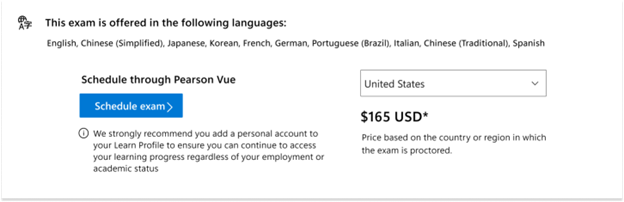
När du klickar på schemaknappen kan du uppmanas att logga in på/skapa din Learn-profil. Vi rekommenderar att du loggar in med ditt personliga Microsoft-konto (MSA).
Om du inte har något juridiskt namn på din Learn-profil omdirigeras du för att lägga till ett. Kontrollera att ditt juridiska namn matchar ditt juridiska ID. Annars kommer du inte att kunna ta provet.
Du uppmanas att fylla i viss information, till exempel adress, telefonnummer och kontakt-e-post innan du omdirigeras till Pearson Vue. Den här informationen samlas bara in eftersom Pearson Vue kräver den och Microsoft lagrar aldrig den här informationen.
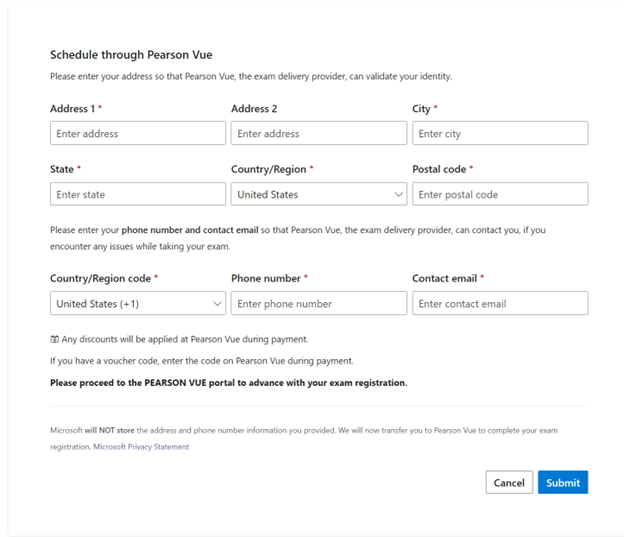
- Klicka på "Skicka" för att gå till Pearson Vue. Du kan slutföra resten av din schemaläggning på Pearson Vue.
Not
Från din Learn-profil kan du boka om din avtalade tid, avbryta den eller påbörja en schemalagd onlineprovning – allt på ett och samma ställe.